Windows가 설치된 스마트폰에서 브라우저를 사용하여 앱 다운로드 및 설치

웹 브라우저를 사용하여 Windows 10 Mobile 및 Windows Phone용 앱을 설치하는 효율적인 방법을 알아보세요.
Windows 컴퓨터나 장치에 설치된 글꼴의 특수 기호와 문자를 사용할 수 있다는 것을 알고 있을 것입니다. 문자표 는 문자표 를 찾고 선택하는 데 가장 적합한 도구입니다. 그러나 다른 사람이 만든 기호를 사용하는 대신 Windows에서 자신만의 특수 문자를 만드는 것은 어떻습니까? 네, 그렇게 할 수 있습니다. 이 가이드에서는 Private Character Editor 를 사용하여 고유한 기호를 만들고 저장하는 방법을 보여줍니다 . 자신의 용도로만 사용하려는 경우 필요할 때마다 문서에 삽입할 수 있습니다. 작동 방식이 궁금하다면 이 튜토리얼을 읽어보세요.
내용물
참고: 관리자인 경우에만 Private Character Editor 를 실행할 수 있습니다 .
1단계. 개인 캐릭터 편집기 시작
Windows 10을 사용하는 경우 Private Character Editor 를 여는 가장 쉬운 방법은 Cortana의 검색 기능을 사용하는 것입니다. 작업 표시줄에서 검색 상자에 " private" 라는 단어를 입력한 다음 Private Character Editor 바로 가기 를 클릭하거나 누릅니다 .
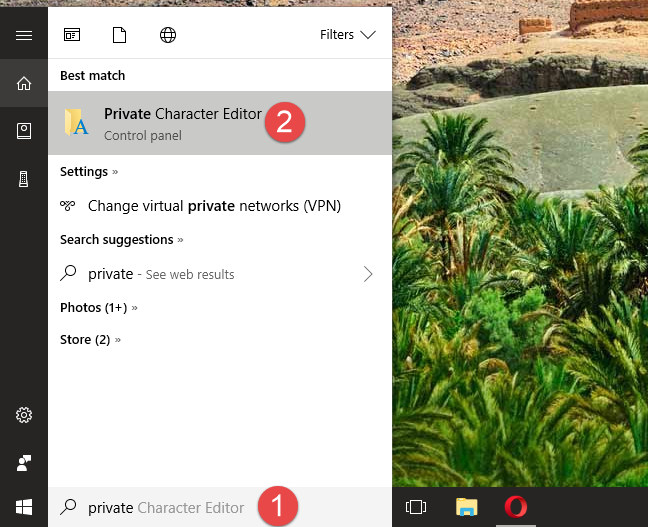
개인 캐릭터 편집기, Windows
Windows 7에서는 시작 메뉴 검색 상자 에 "private" 라는 단어 를 입력한 다음 Private Character Editor 를 클릭할 수 있습니다 .
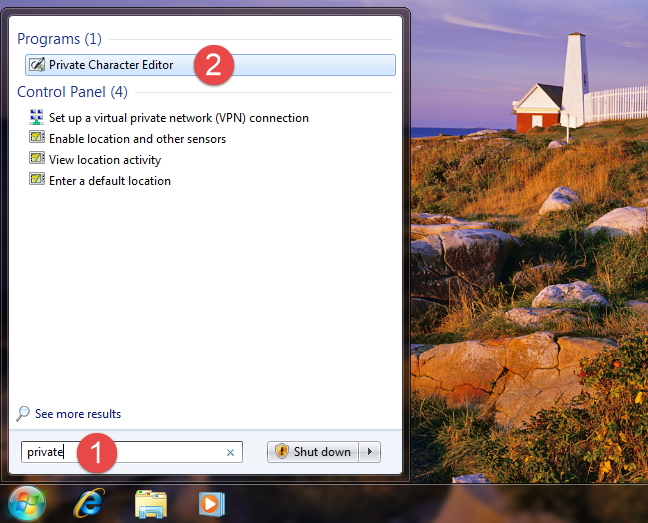
개인 캐릭터 편집기, Windows
또는 Windows 7 의 시작 메뉴 에서 Private Character Editor 에 대한 바로 가기를 찾을 수도 있습니다 . 이 방법을 선호하는 경우 시작 메뉴 를 열고 모든 프로그램 -> 보조프로그램 -> 시스템 도구 로 이동한 다음 Private Character Editor 바로 가기를 클릭합니다.
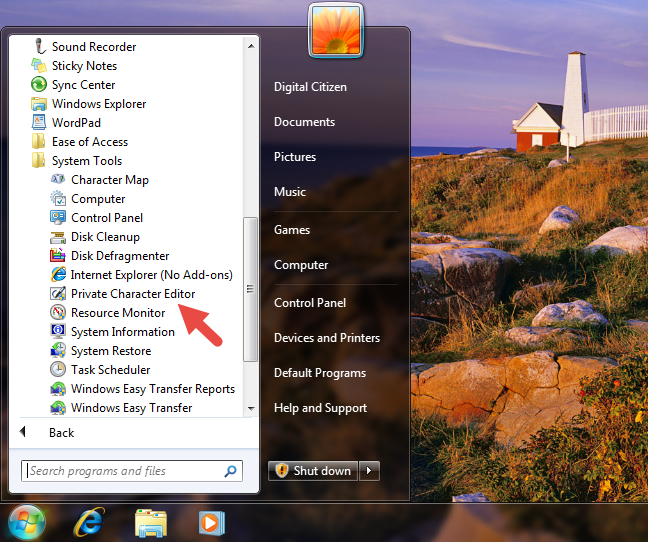
개인 캐릭터 편집기, Windows
Windows 8.1에서는 시작 화면 의 모든 앱 목록에 Private Character Editor 바로 가기 가 없습니다. 그러나 검색을 사용하여 찾을 수 있습니다. 시작 화면에서 "private"라는 단어를 입력 한 다음 Private Character Editor 검색 결과 를 클릭하거나 누릅니다 .
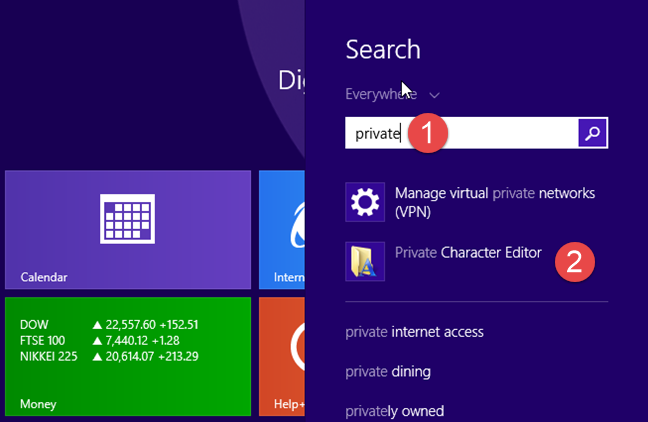
개인 캐릭터 편집기, Windows
모든 최신 Windows 버전(Windows 10, Windows 7 및 Windows 8.1) 에서 파일/Windows 탐색기 를 사용하여 Private Character Editor 를 시작할 수도 있습니다 . 운영 체제가 설치된 파티션을 열어 시작합니다(대부분의 경우 "C:" 드라이브). 그런 다음 "C:WindowsSystem32" 로 이동하여 eudcedit.exe 라는 파일을 찾습니다 . 더블 클릭하거나 더블 탭하면 Private Character Editor 가 열립니다.
개인 캐릭터 편집기, Windows
원하는 경우 바탕 화면이나 작업 표시줄(모든 Windows 버전)에 eudcedit.exe 파일에 대한 바로 가기를 만들 수도 있습니다. eudcedit.exe 파일을 Windows 10의 시작 메뉴 또는 Windows 8.1 의 시작 화면에 고정 하거나 더 빠른 액세스를 위해 작업 표시줄에 고정할 수도 있습니다.
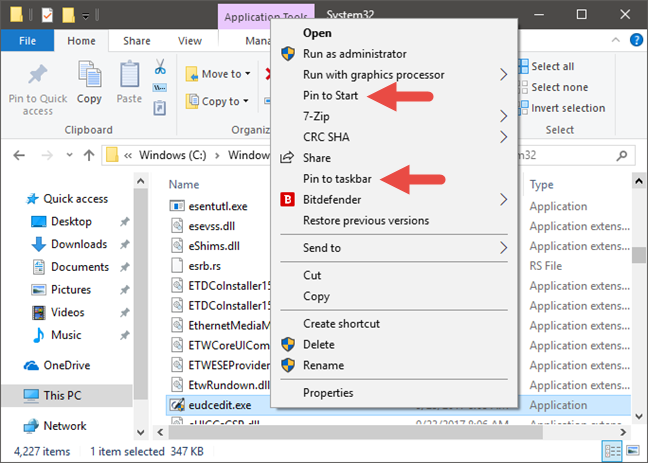
개인 캐릭터 편집기, Windows
마지막으로 모든 Windows 버전에서 작동하는 Private Character Editor 를 여는 또 다른 방법 은 실행 창 을 열고 eudcedit 명령을 입력 한 다음 Enter 또는 확인 을 누르는 것 입니다.
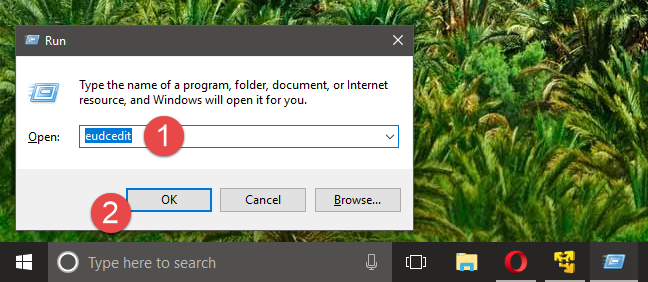
개인 캐릭터 편집기, Windows
가지고 있는 운영 체제와 Private Character Editor 를 실행하는 데 사용하는 방법에 관계없이 열리면 아래 스크린샷과 유사한 창이 표시됩니다.
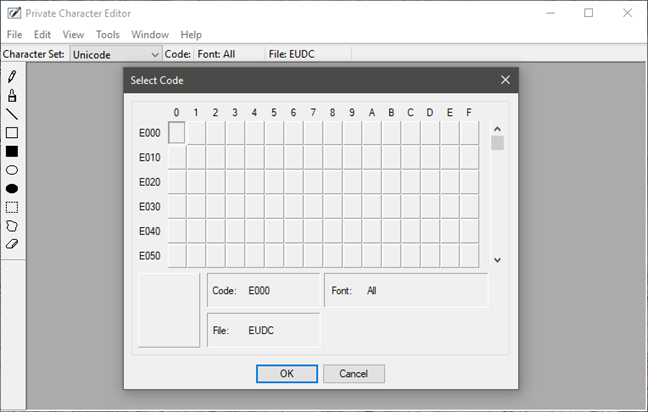
개인 캐릭터 편집기, Windows
Private Character Editor 는 모든 Windows 버전에서 동일하게 보이고 작동하므로 간단하게 하기 위해 지금부터는 Windows 10에서 찍은 스크린샷만 사용합니다.
2단계. 새 캐릭터의 코드 선택
가장 먼저 생성할 새 기호에 할당할 16진수 코드를 선택해야 합니다. 글꼴의 각 문자에는 고유하게 식별하는 데 사용되는 16진수 코드가 있기 때문에 이 작업을 수행해야 합니다.
따라서 생성하려는 새 캐릭터도 코드로 식별해야 합니다. 첫 번째 상자를 선택하면 코드는 E000이 되고 두 번째 열과 첫 번째 행에서 상자를 선택하면 코드는 E001이 되는 식입니다. 새 캐릭터에 대해 어떤 코드를 선택하는지는 귀하에게 달려 있습니다.
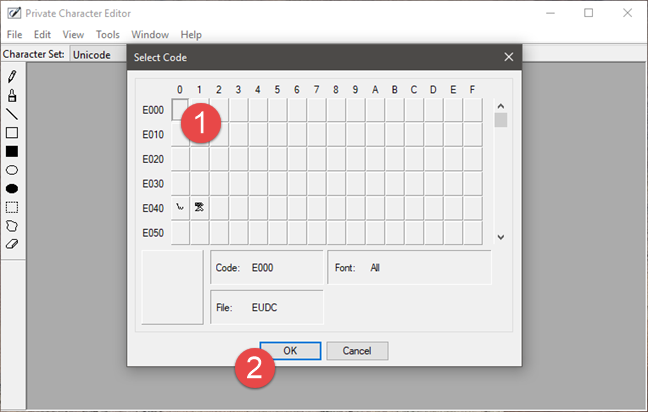
개인 캐릭터 편집기, Windows
Private Character Editor 를 처음 열면 전체 그리드가 비어 있습니다. 그러나 캐릭터를 생성한 후에는 해당 상자에 표시됩니다. 예를 들어, 우리는 이전에 코드 E040과 E041을 가진 2개의 심볼을 생성했습니다. 이제 각 상자에 연결된 문자가 표시됩니다.
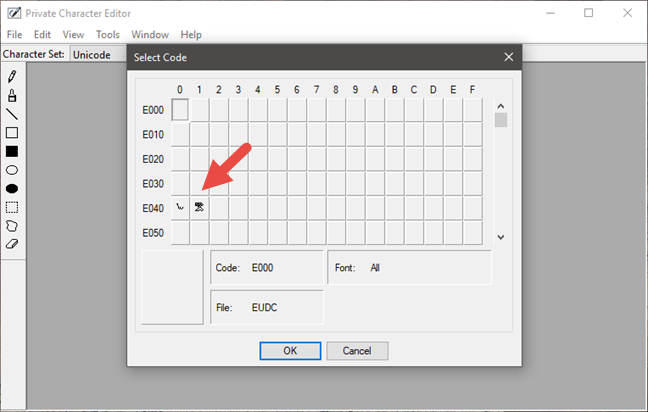
개인 캐릭터 편집기, Windows
16진수 코드를 선택한 후에는 자신만의 문자를 자유롭게 만들 수 있습니다.
3단계. 사용 가능한 도구를 사용하여 새 캐릭터 그리기
캔버스는 그림판에서와 같이 원하는 모든 것을 그릴 수 있는 50x50 격자입니다 . Private Character Editor 는 캐릭터를 만드는 데 사용할 수 있는 10가지 도구를 제공합니다. 도구는 모두 창 왼쪽에서 찾을 수 있습니다. 또는 도구 -> 항목 메뉴를 열면 됩니다.
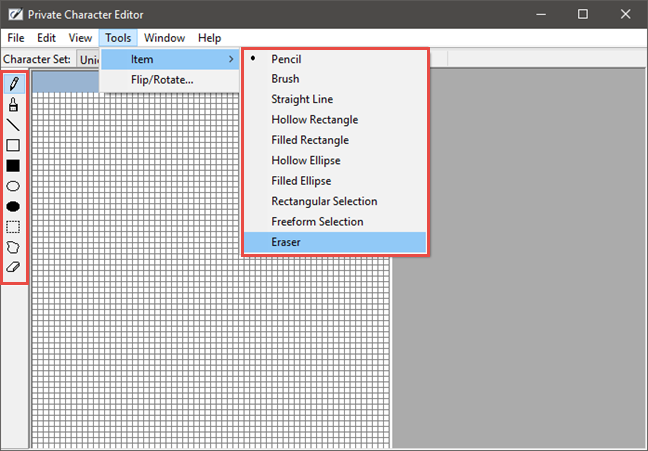
개인 캐릭터 편집기, Windows
기본 도구는 연필 입니다. 그것을 사용하면 한 번에 하나의 사각형에만 그릴 수 있습니다.
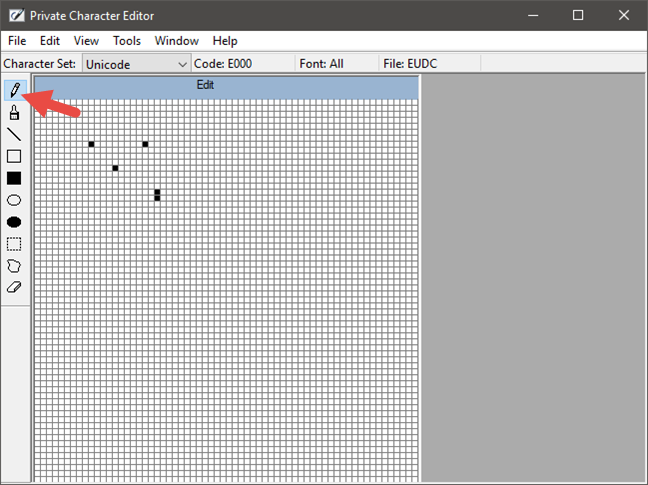
개인 캐릭터 편집기, Windows
2 x 2 정사각형을 그리려면 Brush 라는 두 번째 도구를 사용하십시오 .
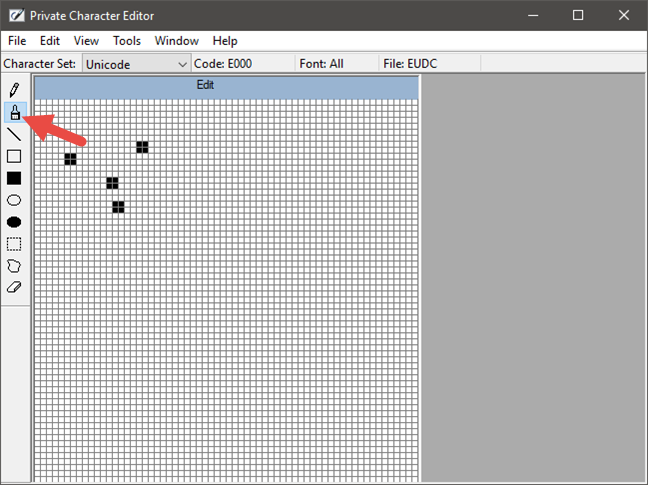
개인 캐릭터 편집기, Windows
선의 경우 그림판 과 마찬가지로 직선 도구 를 사용합니다 . 선을 시작하려는 지점까지 마우스 왼쪽 버튼을 누르고 있다가 선의 끝에서 놓습니다. 터치스크린이 있는 경우 캔버스에서 손가락을 드래그하기만 하면 됩니다.
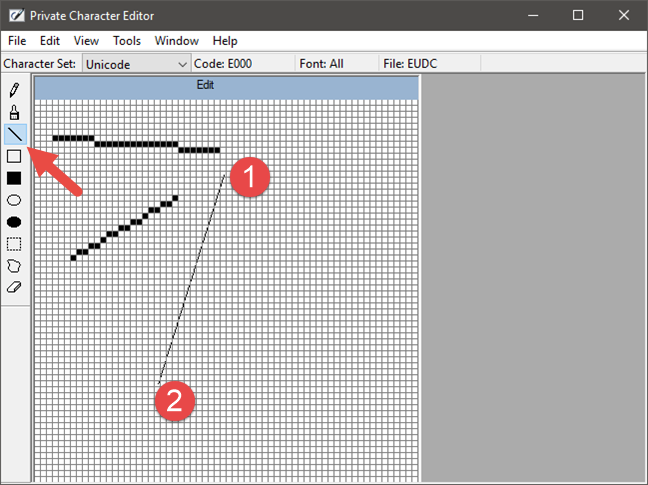
개인 캐릭터 편집기, Windows
모든 유형과 크기의 사각형을 그리려면 속이 빈 사각형 또는 채워진 사각형 도구를 사용합니다. 분명히 Hollow Rectangle 은 빈 사각형을 그리는 반면 Filled Rectangle 은 채워진 사각형 을 그립니다.
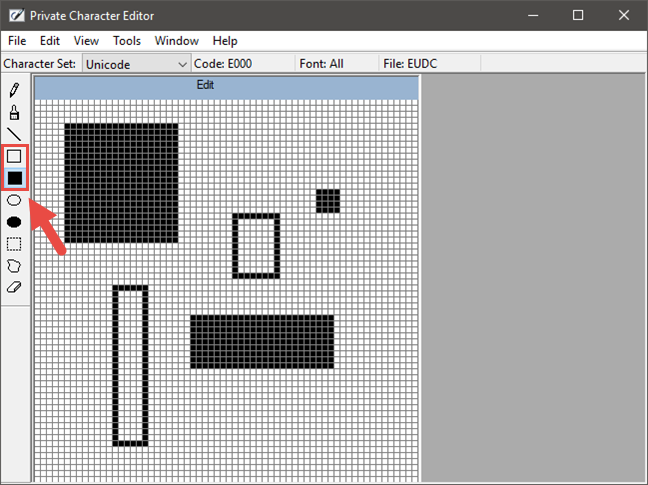
개인 캐릭터 편집기, Windows
속이 빈 타원 과 채워진 타원 은 원이나 다른 둥근 모양을 그릴 때 필요한 도구입니다.
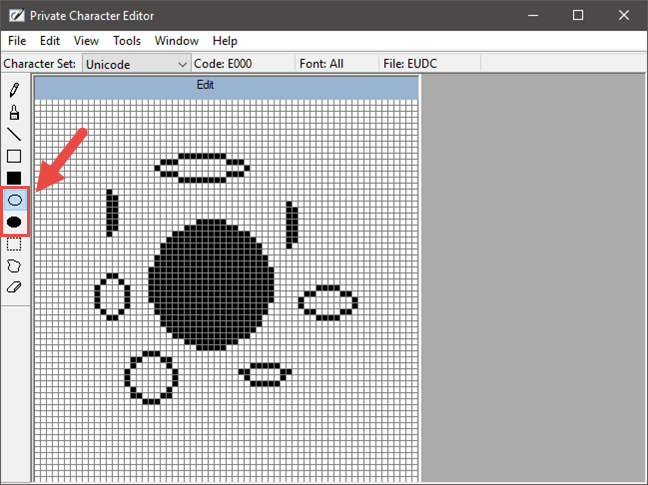
개인 캐릭터 편집기, Windows
도구 목록 끝에 있는 지우개 도구는 질문 없이 도면에서 2 x 2 블록을 제거하기만 하면 됩니다 .
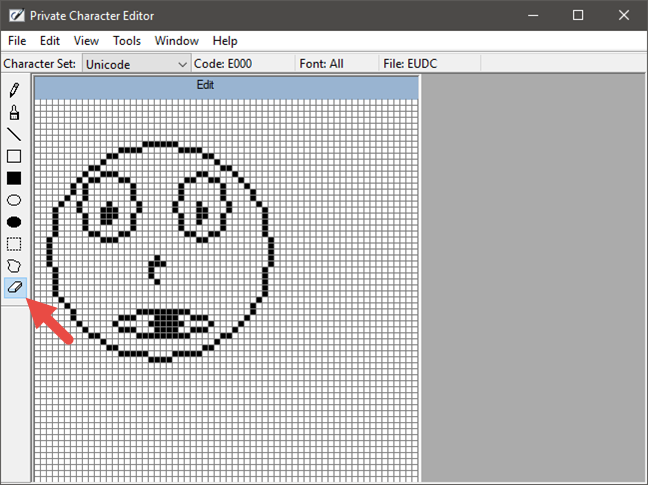
개인 캐릭터 편집기, Windows
4단계. 새 캐릭터 편집
때로는 캐릭터를 편집해야 할 수도 있습니다. 예를 들어 선택 영역을 한 위치에서 다른 위치로 이동하거나 원하는 대로 보이지 않는 캐릭터의 전체 부분을 삭제할 수 있습니다. 이를 위해 다음 도구를 사용하십시오.
창 왼쪽 의 직사각형 선택 도구를 사용하면 직사각형 모양의 영역을 선택할 수 있습니다. 선택한 영역의 중앙을 클릭 또는 탭하여 이동하거나 모서리와 측면을 끌어 모양을 변경합니다.
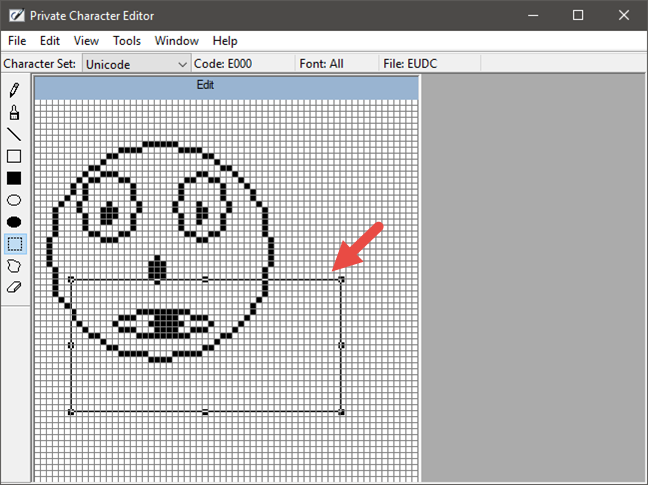
개인 캐릭터 편집기, Windows
자유 형식 선택 은 직사각형 선택 도구 와 유사하게 작동 하지만 선택하려는 모양을 선택할 수 있습니다.
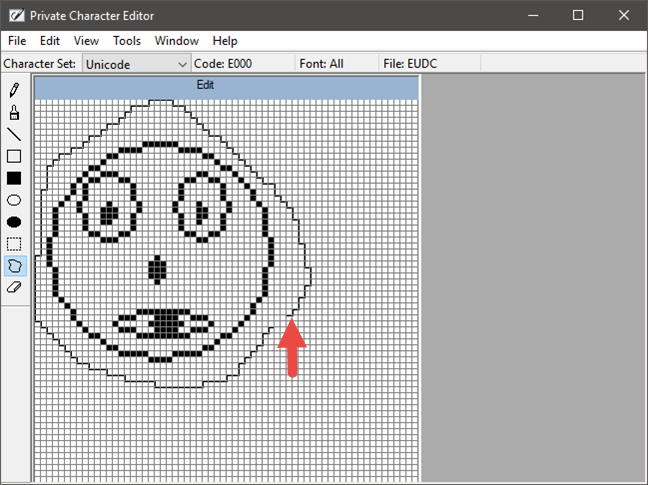
개인 캐릭터 편집기, Windows
예상대로 캐릭터에서 선택 항목을 잘라내거나 복사하거나 붙여넣거나 삭제할 수도 있습니다. 그렇게 하려면 창 상단의 편집 메뉴를 열고 사용하려는 옵션을 선택합니다.
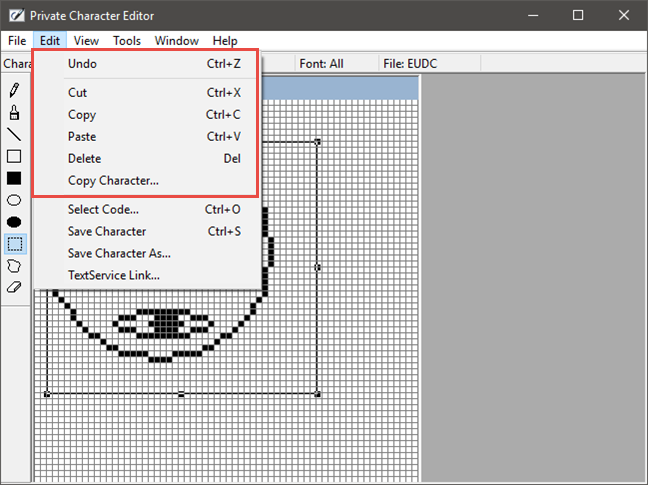
개인 캐릭터 편집기, Windows
5단계. 하나 이상의 글꼴로 문자 연결
Private Character Editor 를 사용하면 캐릭터를 모든 글꼴 또는 특정 글꼴에 연결할 수 있습니다. 이렇게 하면 선택한 글꼴에 문자가 추가됩니다. 이렇게 하려면 파일 메뉴를 열고 글꼴 링크 를 클릭하거나 탭합니다 .
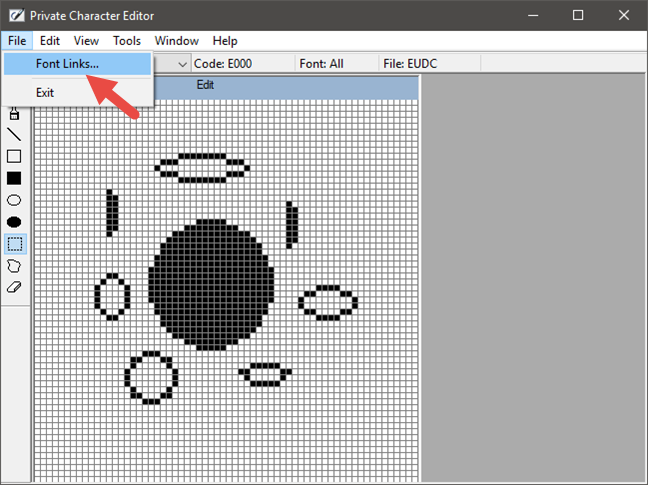
개인 캐릭터 편집기, Windows
먼저 캐릭터를 저장할 것인지 묻는 메시지가 표시됩니다. 예 를 클릭하거나 탭합니다 .
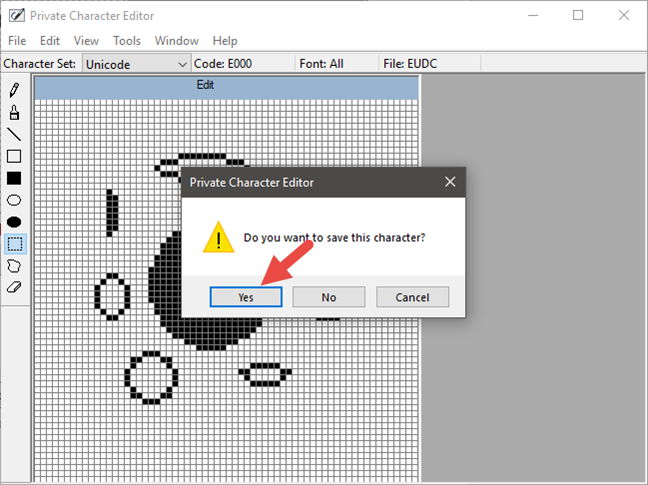
개인 캐릭터 편집기, Windows
문자를 모든 글꼴과 연결하려면 "모든 글꼴과 연결" 옵션을 선택하고 확인을 누릅니다 .
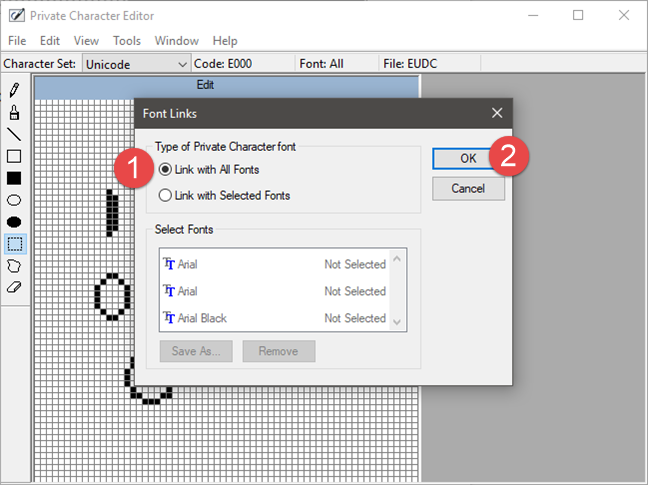
개인 캐릭터 편집기, Windows
캐릭터를 하나 이상의 특정 글꼴에만 연결 하려면 글꼴 링크 창 에서 "선택한 글꼴과 연결"을 선택 하십시오. 글꼴을 하나씩 선택한 다음 "다른 이름 으로 저장" 을 클릭하거나 탭 하고 사용자 지정 문자의 이름을 선택합니다.
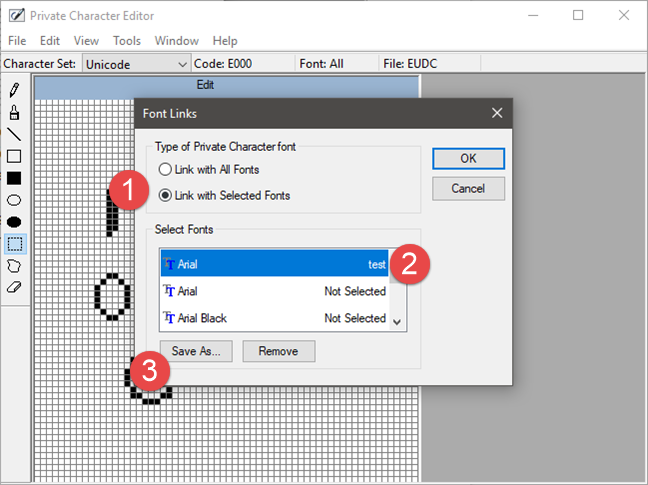
개인 캐릭터 편집기, Windows
이름을 선택하면 선택한 글꼴과 함께 사용할 수 있는 문자로 표시됩니다. 확인을 누르면 완료됩니다.
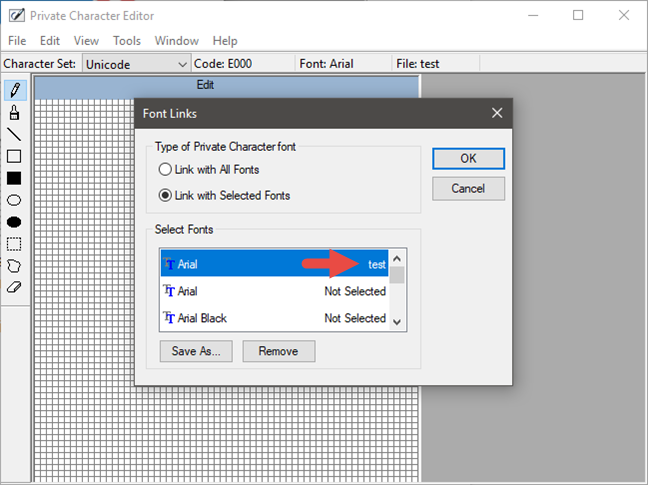
개인 캐릭터 편집기, Windows
6단계. 캐릭터 저장
캐릭터를 글꼴에 연결했으므로 이제 저장할 차례입니다. 편집 메뉴를 열고 "캐릭터 저장" 을 클릭하거나 탭합니다 . 또는 키보드에서 Ctrl + S 키를 동시에 누를 수도 있습니다 .
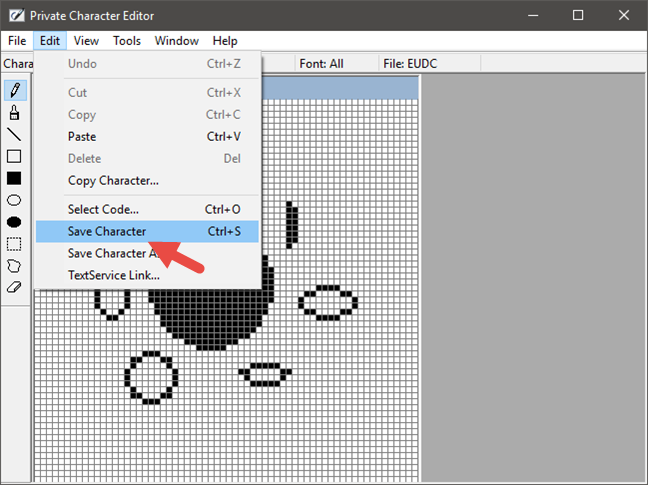
개인 캐릭터 편집기, Windows
다른 16진수 코드를 사용하여 저장하려면 편집 -> "다른 이름으로 문자 저장"으로 이동합니다.
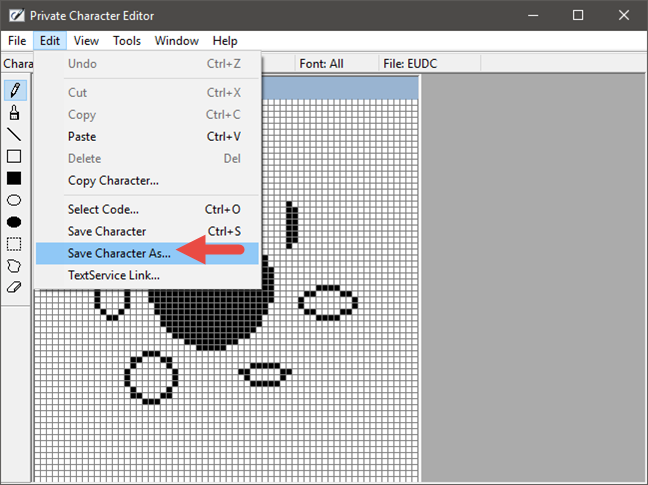
개인 캐릭터 편집기, Windows
새 16진수 코드를 식별자로 선택하고 확인을 클릭하거나 탭 합니다 .
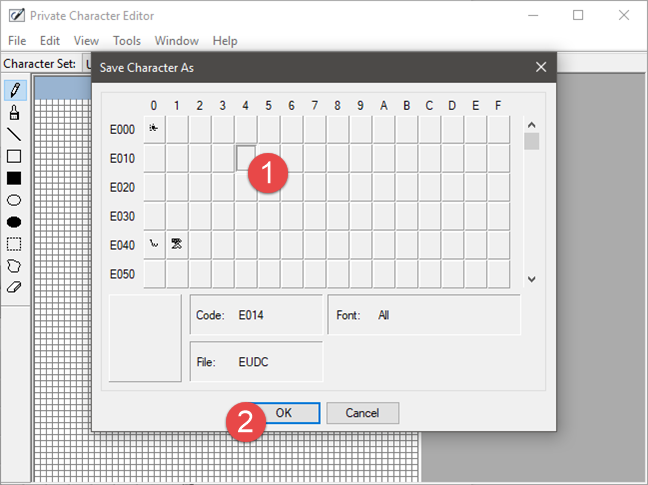
개인 캐릭터 편집기, Windows
7단계. 사용자 정의 캐릭터 보기 및 사용
새로 만든 문자를 보고 문서에 복사하려면 문자표 를 엽니다 .
그러나 그렇게 하기 전에 Character Map 에서 기호를 검색하기 전에 Private Character Editor 를 닫았는지 확인하십시오 . 그렇지 않으면 검색이 작동하지 않습니다. 문자표 에서 글꼴 드롭다운 목록을 열고 "모든 글꼴(개인 문자)"을 선택합니다.
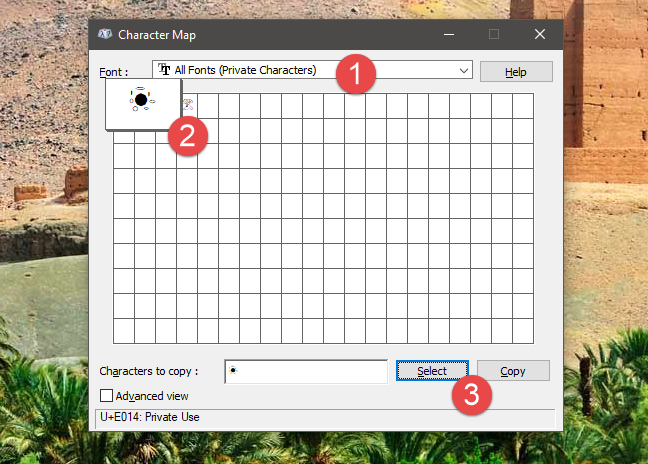
개인 캐릭터 편집기, Windows
문자표 에서 새 기호를 찾으려면 연결된 글꼴과 관련된 개인 문자 를 선택할 수도 있습니다 . 예를 들어 다음 스크린샷의 캐릭터를 Arial 글꼴로 저장하여 Arial(Private Characters) 아래에서 찾을 수 있습니다 .
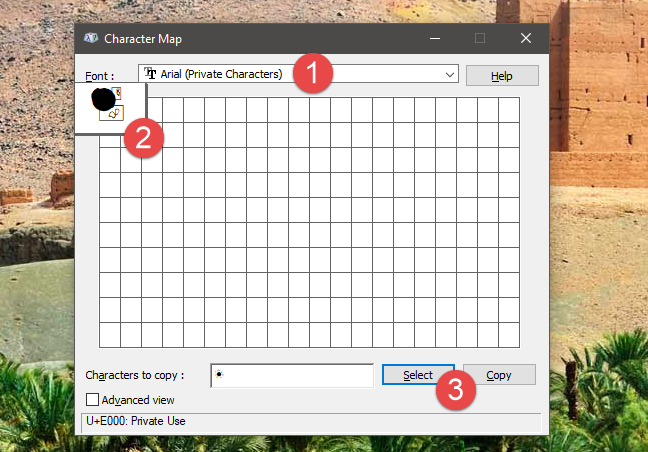
개인 캐릭터 편집기, Windows
이제 문자표 가이드 에 표시된 대로 복사하여 문서에 붙여넣을 수 있습니다 .
페이지를 넘기면 기존 캐릭터를 사용하여 자신만의 캐릭터를 만드는 방법과 이전에 만든 비공개 캐릭터를 편집하는 방법을 배울 수 있습니다.
웹 브라우저를 사용하여 Windows 10 Mobile 및 Windows Phone용 앱을 설치하는 효율적인 방법을 알아보세요.
Windows PC 또는 장치에 연결하는 모든 종류의 미디어 또는 장치에 대한 기본 자동 실행 동작을 변경하는 방법.
Mac에서 작업 그룹을 변경하시겠습니까? Mac이 Windows 또는 Linux를 사용하는 컴퓨터를 포함하여 다른 컴퓨터와 네트워크에서 잘 작동하도록 올바르게 설정하는 방법은 다음과 같습니다.
Android 스마트폰의 빠른 설정, Google 어시스턴트 또는 Google Play 스토어의 손전등 앱을 통해 손전등을 쉽게 켜는 방법을 알아보세요.
TP-Link Wi-Fi 6 라우터에서 IPv6 설정을 어떻게 찾나요? TP-Link 라우터에서 IPv6을 활성화하고 모든 관련 설정을 변경하는 방법. 전문가의 팁도 포함되어 있습니다.
Windows 10에서 Microsoft Edge 다운로드 위치를 변경하고 다운로드 저장 프롬프트를 활성화하는 방법에 대해 알아보세요.
Windows 10 및 Windows 11에서 게임 모드를 켜는 방법을 알아보세요. 최적의 게임 성능을 위한 팁입니다.
화면을 잠글 때 Huawei 스마트폰이 앱을 강제 종료하지 않도록 하는 방법. 바이러스 백신, 자녀 보호 기능, 음성 녹음기, 피트니스 추적기 또는 탐색 앱 비활성화를 중지하는 방법.
iPhone 또는 iPad에서 두 가지 방법으로 언어를 변경하는 방법을 알아보세요! 스페인어, 중국어, 독일어 또는 기타 언어로 전환합니다.
전체 화면 Google Chrome 및 기타 브라우저에 넣는 방법: Mozilla Firefox, Microsoft Edge 및 Opera. 전체 화면 모드를 종료하는 방법.
Windows는 암호를 얼마나 안전하게 저장합니까? 암호를 쉽게 읽는 방법과 보안을 강화하는 팁을 알아보세요.
고급 보안이 포함된 Windows 방화벽이란 무엇입니까? 고급 보안으로 Windows 방화벽을 여는 방법은 무엇입니까? 기존 규칙을 보고 비활성화하거나 제거하거나 속성을 변경하는 방법.
몇 번의 탭으로 iPhone 키보드를 다른 언어 또는 레이아웃으로 변경하는 방법을 알아보십시오! iPhone 키보드를 추가, 변경 및 전환합니다.
내가 가지고 있는 PowerPoint 버전은 무엇입니까? Microsoft PowerPoint의 최신 버전은 무엇입니까? 최신 버전의 PowerPoint로 업데이트하려면 어떻게 합니까?
CMD를 포함하여 Windows Defender 방화벽을 여는 데 사용할 수 있는 모든 방법, 바로 가기 및 명령.
삼성폰에서 Galaxy AI를 더 이상 사용할 필요가 없다면, 매우 간단한 작업으로 끌 수 있습니다. 삼성 휴대폰에서 Galaxy AI를 끄는 방법은 다음과 같습니다.
인스타그램에 AI 캐릭터를 더 이상 사용할 필요가 없다면 빠르게 삭제할 수도 있습니다. 인스타그램에서 AI 캐릭터를 제거하는 방법에 대한 가이드입니다.
엑셀의 델타 기호는 삼각형 기호라고도 불리며, 통계 데이터 표에서 많이 사용되어 숫자의 증가 또는 감소를 표현하거나 사용자의 필요에 따라 모든 데이터를 표현합니다.
모든 시트가 표시된 Google 시트 파일을 공유하는 것 외에도 사용자는 Google 시트 데이터 영역을 공유하거나 Google 시트에서 시트를 공유할 수 있습니다.
사용자는 모바일 및 컴퓨터 버전 모두에서 언제든지 ChatGPT 메모리를 끌 수 있도록 사용자 정의할 수 있습니다. ChatGPT 저장소를 비활성화하는 방법은 다음과 같습니다.
기본적으로 Windows 업데이트는 자동으로 업데이트를 확인하며, 마지막 업데이트가 언제였는지도 확인할 수 있습니다. Windows가 마지막으로 업데이트된 날짜를 확인하는 방법에 대한 지침은 다음과 같습니다.
기본적으로 iPhone에서 eSIM을 삭제하는 작업도 우리가 따라하기 쉽습니다. iPhone에서 eSIM을 제거하는 방법은 다음과 같습니다.
iPhone에서 Live Photos를 비디오로 저장하는 것 외에도 사용자는 iPhone에서 Live Photos를 Boomerang으로 매우 간단하게 변환할 수 있습니다.
많은 앱은 FaceTime을 사용할 때 자동으로 SharePlay를 활성화하는데, 이로 인해 실수로 잘못된 버튼을 눌러서 진행 중인 화상 통화를 망칠 수 있습니다.
클릭 투 두(Click to Do)를 활성화하면 해당 기능이 작동하여 사용자가 클릭한 텍스트나 이미지를 이해한 후 판단을 내려 관련 상황에 맞는 작업을 제공합니다.
키보드 백라이트를 켜면 키보드가 빛나서 어두운 곳에서 작업할 때 유용하며, 게임 공간을 더 시원하게 보이게 할 수도 있습니다. 아래에서 노트북 키보드 조명을 켜는 4가지 방법을 선택할 수 있습니다.
Windows 10에 들어갈 수 없는 경우, 안전 모드로 들어가는 방법은 여러 가지가 있습니다. 컴퓨터를 시작할 때 Windows 10 안전 모드로 들어가는 방법에 대한 자세한 내용은 WebTech360의 아래 기사를 참조하세요.
Grok AI는 이제 AI 사진 생성기를 확장하여 개인 사진을 새로운 스타일로 변환합니다. 예를 들어 유명 애니메이션 영화를 사용하여 스튜디오 지브리 스타일의 사진을 만들 수 있습니다.
Google One AI Premium은 사용자에게 1개월 무료 체험판을 제공하여 가입하면 Gemini Advanced 어시스턴트 등 여러 업그레이드된 기능을 체험할 수 있습니다.
iOS 18.4부터 Apple은 사용자가 Safari에서 최근 검색 기록을 표시할지 여부를 결정할 수 있도록 허용합니다.




























